

PS を使用して写真をスライスするにはどうすればよいですか?
1. ps を開き、「Ctrl O」を押して画像を追加します。図に示すように:
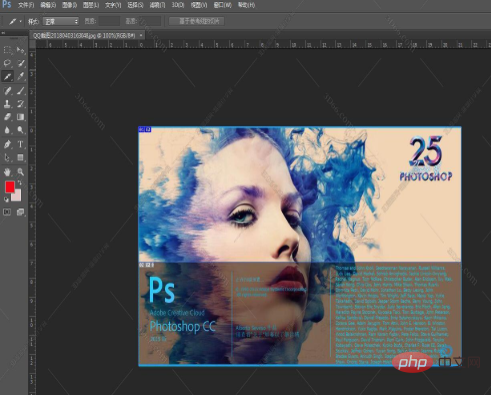
#2. PS の左側にあるツールバーのスライス ツールをクリックします。図に示すように:
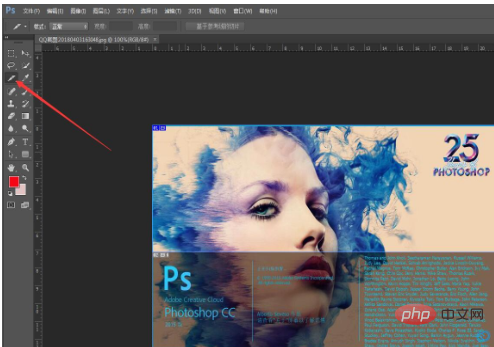
#3. 次に、写真上の必要な部分を切り抜きます。写真に示すように:
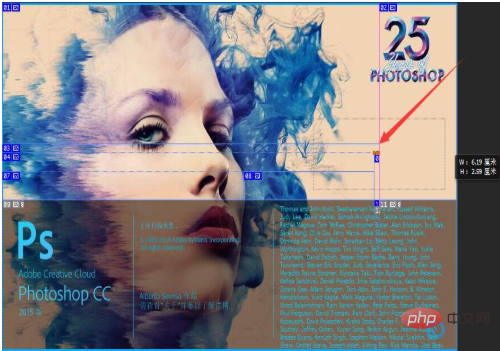
#4. 切断後。次に、psの左上の「ファイル」ボタンをクリックし、「エクスポート」、「Wbe(旧バージョン)で使用されている形式で保存...」を選択します。図に示すように、ショートカット キー「Alt Shift Ctrl S」を使用することもできます。
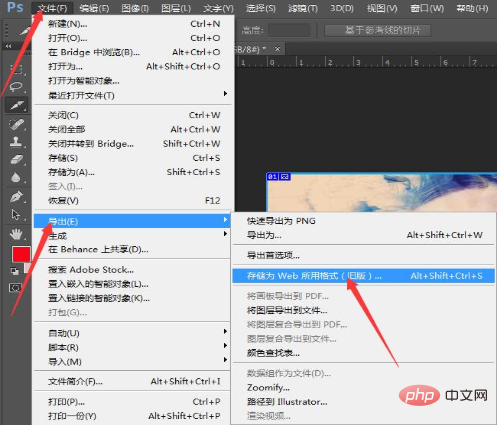
#5. ダイアログ ボックスが表示されたら、[保存] をクリックし、ファイル名を設定して [保存] をクリックします。図に示すように:
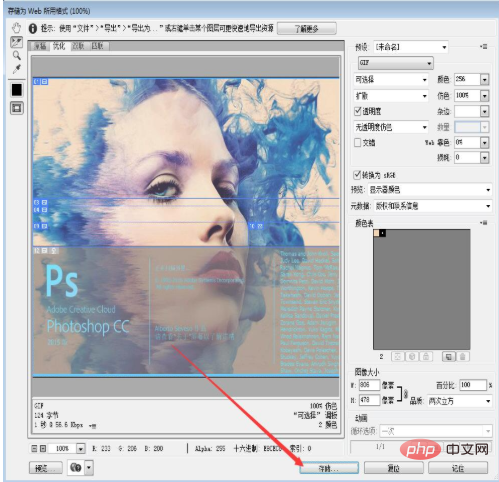
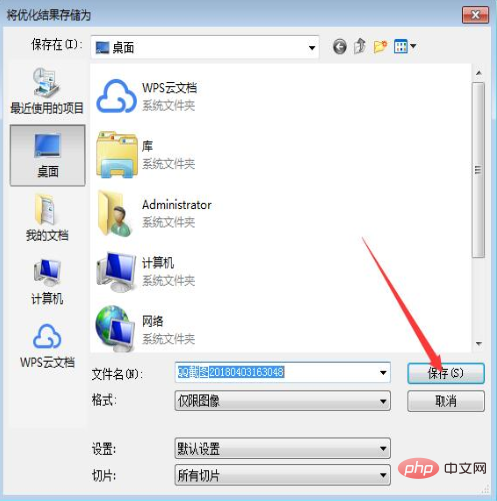
6. 最終レンダリング。図に示すように:
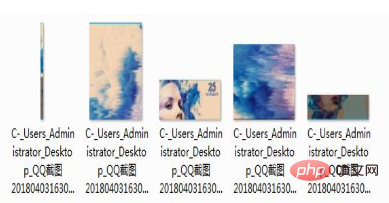
以上がpsを使用して写真をスライスする方法の詳細内容です。詳細については、PHP 中国語 Web サイトの他の関連記事を参照してください。